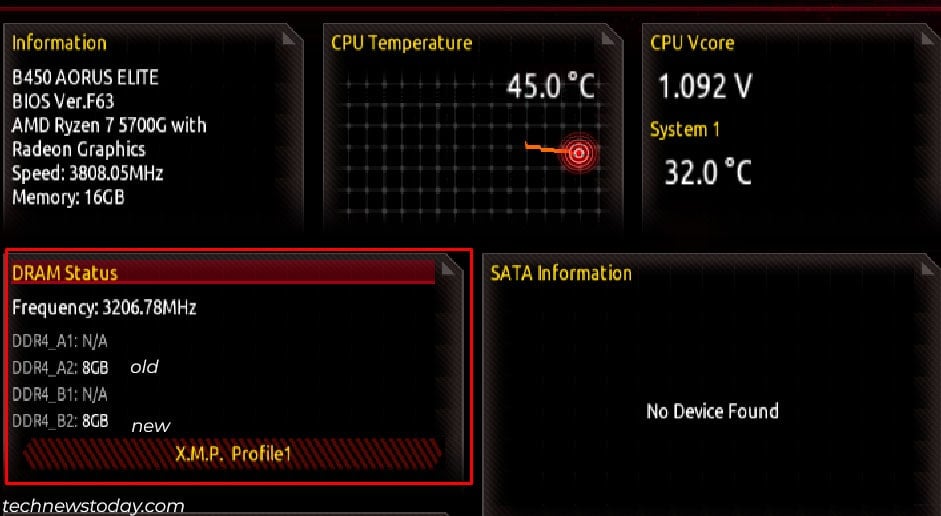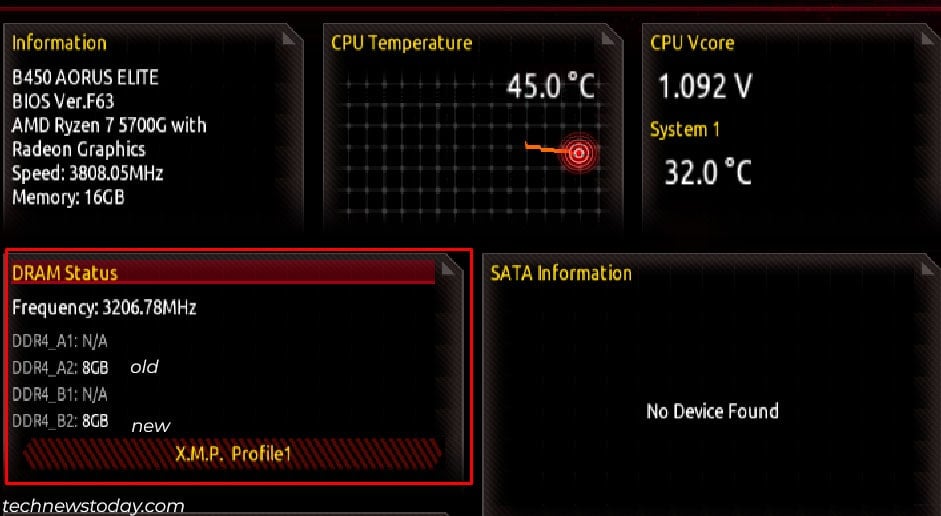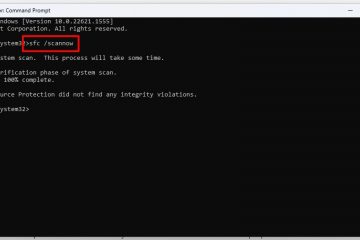Ang pag-upgrade ng iyong RAM ay isa sa mga pinakamadaling paraan upang mapabuti ang bilis ng iyong system at mga kakayahan sa multitasking. Ngunit bago ka tumakbo upang bumili ng mga bagong RAM stick, sulit na gumawa ng ilang pagsasaliksik sa pagiging tugma.
Gusto mong tiyakin na ang iyong motherboard ay may mga bukas na DIMM slot at sumusuporta sa na-rate na bilis, latency at form factor ng RAM.
Sa madaling sabi, ang pag-upgrade ng iyong RAM ay nagsasangkot ng pagpili ng katugmang RAM at mga modelo ng motherboard. Pisikal na i-install ang RAM sa pamamagitan ng pag-access sa mga DIMM slot at secure na pag-upo sa bawat stick. Paganahin ang tamang XMP profile sa mga setting ng BIOS.

Kamakailan, na-upgrade ng aming team ang RAM sa dalawang magkaibang motherboard (Gigabyte B450 Arous Elite at Asus ROG Strix B450-F Gaming).
Sa panahon ng proseso, nagkaroon kami ng ilang komplikasyon na may mga lock sa mga memory slot. Ang iba pang mga bahagi tulad ng CPU o GPU ay humahadlang sa slot ng RAM. Upang matiyak na hindi ka makakaranas ng anumang mga isyu, narito ang isang detalyadong gabay sa lahat ng kailangan mong malaman kapag nag-a-upgrade ng RAM
Prequisites
Una, hindi ka makakapag-install ng anumang uri ng RAM papunta sa motherboard. Maaaring tumugma lang ang motherboard sa isang partikular na uri ng memory stick. At dapat mo ring malaman ang maximum na kapasidad ng RAM at uri/bersyon ng DDR na sinusuportahan ng iyong system.
Kapag mayroon ka nang tamang uri ng memorya na sinusuportahan ng motherboard, ang kailangan mo lang ay screwdriver.
Siguraduhing i-ground mo ang iyong sarili bago makipag-ugnayan sa anumang bahagi sa loob ng PC upang maiwasan ang anumang mga short circuit.
I-unplug ang Power Cable At Idischarge ang mga Capacitor

I-off lang ang PC at simulan ang pag-upgrade gagana rin ang proseso. Gayunpaman, inirerekumenda kong tanggalin mo ang power cable mula sa PSU at sa saksakan sa dingding upang maiwasan ang anumang mga aksidente sa kuryente.
Higit pa rito, sa sandaling alisin mo ang PSU cable mula sa PC, pinakamahusay din na i-discharge mo ang mga capacitor sa motherboard. Para idischarge ang capacitor, pindutin nang matagal ang power button sa CPU case sa loob ng 10 hanggang 15 segundo.
Alisin ang Side Panel Screw At ang Side Panel

 Alisin ang Side Panel Screw
Alisin ang Side Panel Screw
Sa Desktop Mga PC, ang pag-alis sa side panel ay nagbibigay sa iyo ng ganap na access sa motherboard. At sa pamamagitan nito, maaari kang mag-install ng RAM, GPU, o kahit na ang CPU.
Upang alisin ang side panel sa isang PC case, ilagay muna ang PC case nang patag sa ibabaw na ang kaliwang side panel ay nakaharap sa itaas. Ngayon, kumuha ng screwdriver at tanggalin ang anumang mga turnilyo na kumokonekta sa kaliwang bahagi ng panel sa PC.
Maaari ding may kasamang thumbscrew ang PC Case. Kaya madali mong maalis ang mga ito sa case nang walang screwdriver.

 Alisin ang CPU Case Side Panel
Alisin ang CPU Case Side Panel
Kapag naalis mo na ang lahat ng turnilyo na humahawak sa side panel sa case, i-slide ito palabas ng kaso para ma-access ang motherboard.
Hanapin ang Mga Slot ng RAM at Alisin ang Anumang Sagabal

 Mga RAM Slot sa Motherboard
Mga RAM Slot sa Motherboard
Ngayong mayroon ka nang kumpletong access sa motherboard, tingnan ang memory slot at tingnan kung ito ay naa-access.
Ang mga slot na pinakamalapit sa CPU ay ang iyong mga memory slot. Kung hindi mo mahanap ang mga ito, tingnan ang manwal ng gumagamit ng motherboard. Ang mga memory slot ay karaniwang tinutukoy ng DIMM.
Sa sandaling mayroon ka ng eksaktong lokasyon ng DIMM slot, tingnan kung maaari mo itong ma-access. Kung wala kang nakikitang memory slot o nahihirapan kang i-access ito, maaaring hinaharangan ito ng iyong aftermarket cooler o vertically mounted graphics card.

 CPU Cooler Blocking RAM Slot
CPU Cooler Blocking RAM Slot
Sa ganitong mga kaso, kailangan mo munang alisin ang mga bahaging ito. Maaari kang sumangguni sa user manual ng component na humaharang sa RAM upang maalis ito.
Pagpili ng DIMM Slot


Kakailanganin mong i-install ang RAM sa tamang slot kung gusto mong patakbuhin ang system sa dual-channel mode. Tatakbo ang memory sa single-channel mode kung ilalagay mo ang mga ito sa mga random na slot.
Ang mga mini-ITX motherboard ay may 2 DIMM slot gayunpaman, ang mga laki na mas malaki kaysa sa micro-ATX ay karaniwang may 4 na memory slot. Ngunit, ang isang motherboard na may 8 o kahit 16 na mga puwang ay hindi rin napapansin.
Para sa isang motherboard na may dalawang mga puwang ng memorya, maaari mong gamitin lamang ang parehong mga puwang ng memorya at ang system ay awtomatikong tatakbo sa dual channel mode.
Para sa motherboard na may apat na DIMM slot, kailangan mong gumamit ng mga slot 2 at 4 o mga alternatibong slot para tumakbo sa dalawahang channel. Maaari mo ring tingnan kung ang mga DIMM slot ay color coded. Ang mga memory slot na may parehong kulay ay tumatakbo sa dual-channel mode.
Kung hindi ka sigurado tungkol sa memory slot, maaari kang palaging sumangguni sa user manual ng motherboard.
Alisin ang pagkaka-clip ng RAM slot


Bago mo ipasok, kailangan mo munang i-unclip ang plastic lock sa magkabilang gilid ng memory slot. Magagawa mo ito sa pamamagitan ng bahagyang pagpindot sa lock palabas. Sa ilang motherboard, ang mga plastic lock na ito ay mag-aalis lang sa isang gilid ng RAM slot.
Kaya, tiyaking uri ng RAM slot na mayroon ang motherboard, o baka masira mo ang memory slot.
Tandaan: Dahil nag-a-upgrade ka ng memory, tiyaking nilinis mo ang memory slot bago ka magpasok ng bagong memory module
Insert RAM
Ngayong naihanda mo na ang memory slot , oras na ngayon para sa pinakamahalagang gawain, ipasok ang RAM.
Ihanay ang mga bingot sa slot ng RAM sa mga bingot sa memory stick. Kapag nakahanay na, pindutin ang magkabilang panig na may pantay na presyon.
 Dapat mong marinig ang dalawang pag-click, isang gilid at ang isa.
Dapat mong marinig ang dalawang pag-click, isang gilid at ang isa.
Muling ikonekta ang Mga Bahagi
Ngayon, na nagpasok ka ng bagong pares ng mga module ng memorya, maaari mong i-install ang anumang naalis mo dati. Ngunit una, siguraduhing linisin mo ang mga inalis na bahagi tulad ng CPU cooler at ang GPU.
Kung inalis mo ang CPU cooler o ang GPU, inirerekomenda kong linisin mo ang heatsink at mga fan. Ito ay lubos na magpapababa sa temperatura ng system.
Kapag nalinis na, tiyaking linisin ang nalalabi sa thermal paste mula sa CPU at sa base ng cooler at muling ilapat ang thermal paste bago ka muling buuin.
Kapag nakakonekta ka na muli lahat ng panloob na bahagi ng PC, oras na para ipasok ang side panel.
I-slide ang side panel pabalik sa PC case at tiyaking nakahanay ang mga screw hole sa side panel sa mga screw hole sa PC case. Gamit ang mga turnilyo, i-secure ang side panel pabalik sa case.
 Ngayon, muling ikonekta ang PSU.
Ngayon, muling ikonekta ang PSU.
Suriin ang Na-upgrade na RAM Sa pamamagitan ng BIOS
Binabati kita! Matagumpay mong na-upgrade ang iyong RAM. Ngayon na ang oras upang makita kung nakita ng system ang bagong RAM na idinagdag mo sa system. Magagawa mo ito sa pamamagitan ng BIOS.
BIOS, o ang Basic Input Output System, ay nagpapakita ng lahat ng hardware at mga setting nito na nakakonekta sa motherboard. At magagamit mo ito para makita kung nakita ng system ang memorya.
I-on ang PC. Paulit-ulit na pindutin ang BIOS key, karaniwang tanggalin ang key, upang mag-boot sa BIOS Ang BIOS key ay maaari ding isa sa mga function key, depende sa system. Maaari kang sumangguni sa internet upang matukoy ang BIOS key para sa iyong system. Kapag nasa BIOS ka na, maghanap ng mga setting ng memorya. Dito, tingnan ang kabuuang memorya.